- Pengarang Abigail Brown [email protected].
- Public 2023-12-17 06:51.
- Terakhir diubah 2025-01-24 12:13.
Yang Perlu Diketahui
- Untuk menyalin teks: Ketuk dan tahan hingga kata pertama disorot. Seret hingga Anda menyorot semua teks yang ingin Anda salin, lalu ketuk Salin.
- Untuk menyalin tautan: Ketuk dan tahan tautan, lalu ketuk Salin dari menu. Untuk menyalin gambar: Ketuk dan tahan gambar, lalu ketuk Salin.
- Untuk menempel: Di aplikasi tempat Anda ingin menempelkan apa yang Anda salin, ketuk dua kali atau ketuk dan tahan, tergantung pada aplikasinya, lalu pilih Tempel.
Artikel ini menjelaskan cara menggunakan fitur salin dan tempel di iPhone atau perangkat iOS lainnya, seperti iPad atau iPod touch. Instruksi mencakup iOS 14 dan sebelumnya.
Cara Menyalin dan Menempel Teks di iPhone
Perintah salin dan tempel diakses melalui menu pop-up. Sebagian besar aplikasi mendukung fitur ini.
- Temukan teks yang ingin Anda salin.
-
Ketuk kata atau area layar, dan tahan jari Anda hingga muncul jendela yang memperbesar teks yang Anda pilih. Saat muncul, lepaskan jari Anda. Menu salin dan tempel muncul, dan kata atau bagian teks yang Anda ketuk akan disorot.
Tergantung pada aplikasinya, mungkin ada opsi berbeda saat menu muncul.

Image -
Seret pegangan (lingkaran) di tepi kata atau bagian yang disorot untuk memilih lebih banyak teks. Ketuk dan seret salah satu garis biru ke arah yang ingin Anda pilih-kiri dan kanan, atas dan bawah. Menu muncul kembali saat Anda berhenti memilih.

Image -
Saat teks yang ingin Anda salin disorot, ketuk Salin. Teks yang disalin disimpan ke papan klip virtual. Setelah Anda mengetuk opsi pada menu, menu tersebut menghilang.
Papan klip hanya dapat berisi satu item yang disalin (teks, gambar, tautan, atau item lain) dalam satu waktu. Jika Anda menyalin satu item, lalu menyalin sesuatu yang lain, Anda kehilangan item pertama.

Image - Buka aplikasi tempat Anda ingin menyalin teks. Ini bisa berupa aplikasi yang sama dengan tempat Anda menyalinnya-seperti menyalin teks dari satu email ke email lain di Mail-atau aplikasi lain, seperti menyalin sesuatu dari browser web Safari ke aplikasi daftar tugas.
-
Ketuk lokasi di aplikasi atau dokumen tempat Anda ingin menempelkan teks dan tahan jari Anda hingga kaca pembesar muncul. Jika ya, lepaskan jari Anda, dan menu pop-up akan muncul. Ketuk Tempel untuk menempelkan teks.

Image -
Saat Anda menempelkan ke dokumen yang berisi kata-kata, seret jari Anda setelah kaca pembesar muncul untuk menempatkan kursor di tempat Anda ingin teks baru muncul.
Cara Menyalin Tautan di iPhone
Untuk menyalin tautan, ketuk dan tahan tautan hingga menu muncul dari bawah layar dengan URL tautan di atas. Ketuk Salin. Rekatkan menggunakan langkah yang sama seperti teks lainnya.
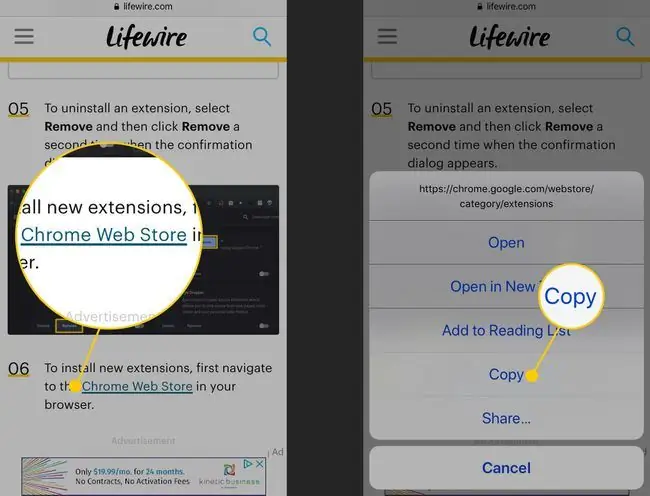
Cara Menyalin Gambar di iPhone
Anda juga dapat menyalin dan menempel gambar di iPhone. Untuk melakukannya, ketuk dan tahan gambar hingga menu muncul dari bawah dengan Salin sebagai opsi. Tergantung pada aplikasinya, menu itu mungkin muncul dari bagian bawah layar.
Tidak semua aplikasi mendukung penyalinan gambar.
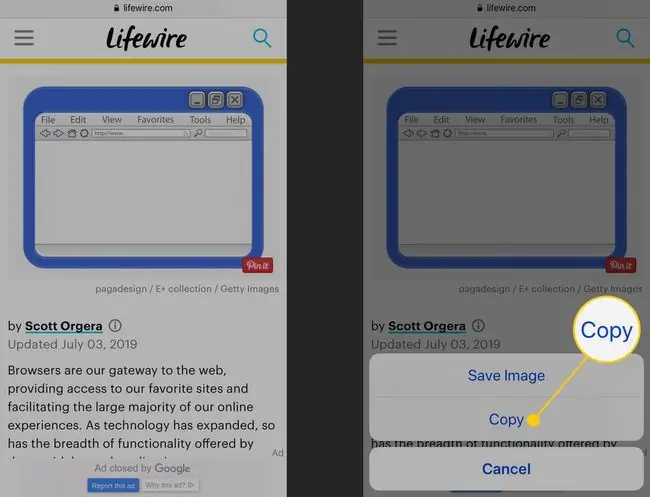
Fitur Lanjutan: Cari, Bagikan, dan Papan Klip Universal
Menu salin dan tempel berisi lebih banyak opsi daripada itu. Berikut adalah beberapa yang menarik:
- Mencari: Untuk mendapatkan definisi kata, ketuk dan tahan kata hingga dipilih. Lalu, ketuk Cari untuk mendapatkan definisi kamus, situs web yang disarankan, dan lainnya.
- Share: Setelah Anda menyalin teks, menempel bukan satu-satunya hal yang dapat Anda lakukan. Anda mungkin lebih suka membagikannya dengan aplikasi lain seperti Twitter, Facebook, atau Evernote, misalnya. Untuk melakukannya, pilih teks yang ingin Anda bagikan dan ketuk Bagikan di menu pop-up untuk membuka lembar berbagi di bagian bawah layar (seolah-olah Anda mengetuk kotak dengan panah keluar) dan aplikasi lain yang dapat Anda bagikan.
- Universal Clipboard: Jika Anda memiliki iPhone dan Mac, dan keduanya dikonfigurasi untuk menggunakan fitur Handoff, gunakan Universal Clipboard untuk menyalin teks di iPhone dan menempelkannya di Mac Anda, atau sebaliknya, menggunakan iCloud.






